iphone投屏到windows电脑,iphone投屏到windows电脑软件
浏览量:240次
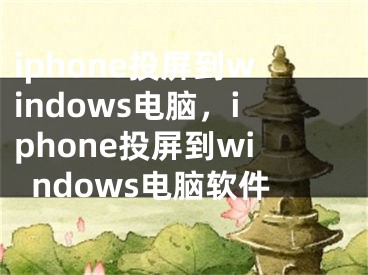
很多网友不明白iphone投屏到windows电脑,iphone投屏到windows电脑软件的相关内容,今天小编为大家整理了关于这方面的知识,让我们一起来看下吧!
如何将iPhone投屏到Windows电脑
在日常生活中,我们经常需要将手机的界面投射到电脑上,便于更好地进行演示、游戏等操作。而iPhone作为一个非常普及的手机品牌,当然也提供了投屏的功能。但是对于很多Windows电脑用户来说,可能并不是那么好上手。下面,我们就来介绍一下如何将iPhone投屏到Windows电脑。
iPhone投屏到Windows电脑软件推荐
首先,我们需要一个可靠的投屏软件。目前市面上有很多选择,如LonelyScreen、AirServer、ApowerMirror等。下面,我们就来看一下其中两款较为常用的软件。
1. LonelyScreen:LonelyScreen是一款免费的iOS投屏软件。它可以让你在Windows电脑上轻松地查看、分享、录制iPhone和iPad的屏幕。只需要下载安装软件,然后保证iPhone和Windows电脑连接在同一个WiFi网络下即可。
2. AirServer:AirServer是一款非常实用的投屏软件,目前支持Windows、Mac、Xbox等多个平台。对于iPhone用户来说,AirServer可以很方便地进行无线投屏,并且支持通过AirPlay进行投屏。相比LonelyScreen,AirServer的界面更加美观,且用户体验更佳。
如何将iPhone投屏到Windows电脑
软件有了,但是如何具体实现呢?下面,我们以AirServer为例,来介绍一下投屏的具体步骤。
1. 首先,确保你的Windows电脑和iPhone连接在同一个WiFi网络下。
2. 在Windows电脑上打开AirServer,然后点击“QR code”按钮。
3. 在iPhone的控制中心中找到“屏幕镜像”,然后点击“AirPlay”按钮。在弹出的列表中,找到你的Windows电脑的名称,并点击它。
4. 接着,你就可以将iPhone屏幕上的内容投射到Windows电脑上了。
需要注意的是,投屏软件的具体使用方式可能略有区别,但都大同小异。只要按照软件提示进行操作,一般都能够非常顺利地进行投屏。
好了,有关iphone投屏到windows电脑,iphone投屏到windows电脑软件的内容就为大家解答到这里,希望能够帮助到大家,有喜欢的朋友请关注本站哦!
[声明]本网转载网络媒体稿件是为了传播更多的信息,此类稿件不代表本网观点,本网不承担此类稿件侵权行为的连带责任。故此,如果您发现本网站的内容侵犯了您的版权,请您的相关内容发至此邮箱【779898168@qq.com】,我们在确认后,会立即删除,保证您的版权。


